
Tartalom
- 1. rész Mi az XLS? XLSX? CSV?
- Különbség az XLS és az XLSX között
- Lehetséges-e az XLS vagy az XLSX átalakítása CSV formátumba?
- 2. rész: A legjobb 9 legjobb ingyenes XLSX to CSV Converter
- Az ilyen online platform használatának előnyei:
- Az XLSX / XLS konvertálása CSV formátumra
- 3. rész: A CSV konvertálása XLSX / XLS formátumra
- Bónusz tippek: Hogyan lehet kinyitni az elveszett Excel munkafüzet jelszavát
- Összecsomagolás
Számos ember szeretne megtérni XLSX - CSV vagy XLS-ről CSV-re, mert szervezettebben szeretnék látni adataikat. Kevesen adják meg az XLS vagy az XLSX előnyben részesítését a CSV-vel szemben, mivel a CSV-fájlokat sokkal könnyebb használni a legkülönbözőbb alkalmazásokban, adatbázisokban és nyelveken. Egy másik jó dolog a CSV-ben az, hogy ha bármilyen probléma merül fel az adatokkal kapcsolatban, akkor a felhasználó első pillantásra könnyen diagnosztizálhatja azokat. Mint mindannyian tudjuk, hogy a CSV fájl egyszerű szöveges fájl, és az emberek 70% -a könnyedén megérti azt tanulási görbék nélkül. Tehát ezek okozzák az embereket az XLS – CSV átalakító keresésére.
1. rész Mi az XLS? XLSX? CSV?
XLS: Az XLS az Excel Spreadsheet rövidítése, amelyet a Microsoft készített. Ez a táblázat kiterjesztése a táblázatfájl formátumához. Ez az egyik legjobb formátum az Excel-dokumentumok tárolására. Ez a fájlformátum Binary Interchange File Format néven ismert.
XLSX: A .xlsx kiterjesztésű Microsoft Excel fájl Microsoft Excel Open XML Spreadsheet (XLSX) néven ismert. Ezt a tömörített tömörített fájlt a Microsoft Excel 2007-es verzió hozta létre.
CSV: A CSV a vesszővel elválasztott értékeket jelenti, amely adatlistákat tartalmaz, és ez egy egyszerű szöveges fájl. A CSV fájlokat az alkalmazások és programok közötti adatcserére használják. Ez az egyik legjobb példa az adatbázisokra és a kapcsolattartókra. Ezeket a fájlokat Karakterrel elválasztott értékek vagy Vesszővel elválasztott fájlok néven is ismerjük.
Különbség az XLS és az XLSX között
Ha megnézzük az XLS és az XLSX közötti különbséget, akkor megtudjuk, hogy az XLS fájl bináris formátumokat, az XLSX pedig az Open XML fájlformátumot használja, vagy mondhatja, hogy az összes új Microsoft Excel fájl támogatja ezt az újabb XLSX verziót, az XLSX legjobb része a hogy a tárolt adatok szöveges, numerikus adatokból és statisztikákból állnak, amelyeket a felhasználó ad meg. Az XLSX fájl új grafikus felhasználói felülettel (Graphical User Interface) és sok új funkcióval rendelkezik.
Lehetséges-e az XLS vagy az XLSX átalakítása CSV formátumba?
Sok olyan kérdést kaptunk, hogy valóban lehet-e konvertálni az XLS-t CSV-be? Tehát egy nagy IGEN mindazoknak! Az XLS vagy XLSX konvertálása CSV formátumba most nem jelent nagy problémát, az alábbiakban említett megoldás mindazok számára szól, akik az Excel fájljaikat CSV formátumba szeretnék konvertálni.
2. rész: A legjobb 9 legjobb ingyenes XLSX to CSV Converter
Sok ingyenes conveter képes átalakítani az XLS / XLSX-t CSV formátumra. Ilyen például a 9 online weboldal:
- Zzmzar: https://www.zamzar.com/convert/xlsx-to-csv/
- Convertio: https://convertio.co/xlsx-csv/
- Onlineconvertfree: https://onlineconvertfree.com/convert-format/xlsx-to-csv/
- Freefileconvert: https://www.freefileconvert.com/xlsx-csv
- Aconvert: https://www.aconvert.com/document/xlsx-to-csv/
- Újrabázis: https://www.rebasedata.com/convert-xlsx-to-csv-online
- Mygeodata: https://mygeodata.cloud/converter/xlsx-to-csv
- Fájl-átalakító-online: https://xlsx-to-csv.file-converter-online.com/
- Konvertáló fájlok: http://www.convertfiles.com/convert/document/XLSX-to-CSV.html
Az ilyen online platform használatának előnyei:
- Lépése nagyon egyszerű, még az óvodások is könnyen konvertálhatják a fájlt.
- Nagyon időigényes és több mint 200 formátumot támogat.
- Az XLS vagy az XLSX formátum bármelyikét konvertálhatja CSV formátumba.
- Az átalakítás szupergyors és a kimenet 100% -ban pontos.
Az XLSX / XLS konvertálása CSV formátumra
Arra készül, hogy lássa, hogyan kell használni ezeket az xls-t az alábbiak szerint:
- 1. lépés: Egyszerűen töltse fel a konvertálni kívánt fájlt, vagy töltse fel a Drop boxból, a Google Drive-ból vagy egyszerűen húzással.
- 2. lépés: Most ki kell választania a fájl formátumát.
- 3. lépés: A 3. lépésben válassza ki a kimeneti formátumot.
4. lépés: A formátum kiválasztása után hagyja a fájlt konvertálni, és várja a letöltést.

3. rész: A CSV konvertálása XLSX / XLS formátumra
Ha valaha is szükségét érezte egy CSV fájl konvertálásának XLSX formátumra, és azon gondolkodott, hogy lehetséges-e, akkor jó helyre került. Valóban lehetséges egy CSV fájl konvertálása XLSX formátumra. Noha ezt többféleképpen is megteheti, az online konvertereket használó módszerek a legkevésbé bonyolultak és a leggyorsabbak. Számos olyan helyzet fordulhat elő, amikor felmerül az igény a megtérésre CSV - XLSX. Néhány ilyen esetet az alábbiakban említünk.
- Jelszóval kell védenie a fontos adatokat.
- Összefoglalókat kell készítenie.
- VBA kódolást kell használnia.
- Amikor a szóban forgó adatkészlet elég nagy.
- Amikor adatokat kell összekapcsolni külső forrásokkal.
Az online konverterek a legjobb megoldás, ha a CSV-t XLSX-be szeretné konvertálni. A fenti konverterek bármelyikével gyorsan és egyszerűen konvertálhat CSV-t XLSX-be. A konverterekben az a legjobb, hogy teljesen szabadon használhatók. Ez a cikk felsorolja a legjobb CSV – XLSX konvertereket, amelyek felhasználhatók a CSV-fájl Excel-fé konvertálására.
- 01. https://www.zamzar.com/convert/csv-to-xls/
- 02. https://convertio.co/csv-xls/
- 03. https://onlineconvertfree.com/convert-format/csv-to-xls/
- 04. https://www.aconvert.com/document/csv-to-xls/
- 05. https://www.coolutils.com/online/CSV-to-XLS
- 06. https://www.files-conversion.com/spreadsheet/csv
- 07. https://www.docspal.com/convert/csv-to-xls
- 08. https://document.online-convert.com/convert/csv-to-excel
- 09. https://www.coolutils.com/Convert-CSV-to-XLS
- 10. https://www.dbf2002.com/csv-converter/convert-csv-to-xls.html
Ezen konverterek többsége ugyanazt a módszert használja a CSV fájl XLSX fájlokká konvertálásához. Vegyük példának az első CSV - XLSX átalakítót, hogy elmagyarázzuk ennek a módszernek a működését. Kövesse az alábbiakban megadott lépéseket a többi átalakító esetében is, kisebb változtatásokkal itt-ott az eljárás során.
- 1. lépés: Indítson el egy webböngészőt a rendszerén, és írja be a címsávba a https://www.zamzar.com/convert/csv-to-xls/ címet.
2. lépés: Kattintson a „Fájlok hozzáadása” elemre, válassza ki a fájlt a rendszeréből, vagy áthúzhatja a CSV fájlt, amelyet konvertálni szeretne XLSX-be.
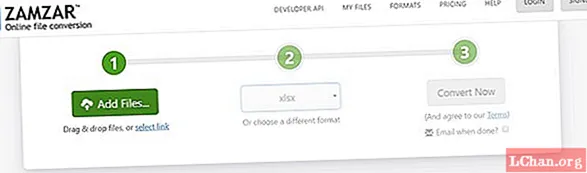
3. lépés: Miután hozzáadta a CSV fájlt, kattintson az „Átalakítás” gombra, és válassza a XLS vagy az XLSX lehetőséget a legördülő menüből.
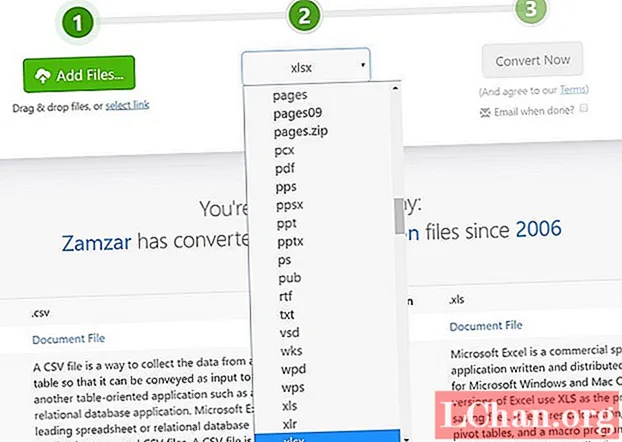
- 4. lépés: Ha elkészült, kattintson a „Konvertálás most” gombra.
A CSV fájl konvertálódik XLSX fájlba, és letöltheti, és ebben a formátumban használhatja.
Bónusz tippek: Hogyan lehet kinyitni az elveszett Excel munkafüzet jelszavát
A védett Excel fájlok megnyitása most nem egy rakéta-tudomány, erre a PassFab for Excel a legjobb megoldás. Ez lehetővé teszi a jelszó nagyon egyszerű és gyors helyreállítását, anélkül, hogy befolyásolná az eredeti fájlt. Ha tudni szeretné, hogyan kell használni a PassFab for Excel programot, akkor át kell néznie egy alábbi tartalmat.
1. lépés: Töltse le, telepítse és nyissa meg a PassFab for Excel programot.
2. lépés: Most meg kell navigálnia az „Excel nyitott jelszó helyreállítása” lehetőségre. Irányelveket követhet az alábbi képernyőképek követésével.

3. lépés: Egyszerűen keresse meg az "Kérjük, importálja az Excel fájlt" lehetőséget a lezárt fájl hozzáadásához.

4. lépés: Három helyreállítási módot láthat, a Dictionary Attack, a Brute Force with Mask Attack és a Brute Force Attack, válassza ki az Ön igényeinek megfelelőt.
- Dictionary Attack: Ez az opció azoknak szól, akik gyakran használt jelszót használnak. El kell készítenie egy .txt fájlt, be kell írnia az összes lehetséges jelszót, majd feltölteni a fájlt erre az eszközre. Ha úgy gondolja, hogy nem tud saját listát készíteni, akkor válassza a beépített szótár (legújabb szótár) rendszerét.
- Brute Force with Mask Attack: Ez az opció jó, mert lehetővé teszi több testreszabás elvégzését, például maximális vagy minimális karakter, szimbólum betűhossz beállítását. Röviden, ez az opció a jelszó nyomainak beállításáról szól.
- Brute Force Attack: Ez az egyik legjobb lehetőség, bár időigényes, de 100% -os helyreállítással jár.
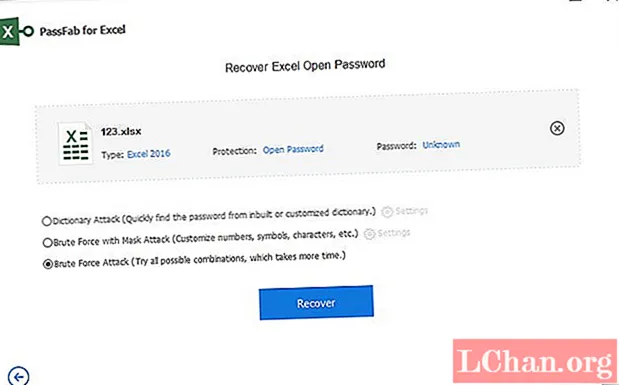
5. lépés: Ez az utolsó követendő lépés, nyomja meg a Helyreállítás gombot.
Végül elindult a helyreállítási folyamat, a jelszó néhány idő után helyreáll a kiválasztott helyreállítási módnak megfelelően. Szüneteltetheti a helyreállítási folyamatot is, és később folytathatja.

Ha még mindig nem biztos benne, hogyan kell használni, akkor itt van a kapcsolódó videó útmutató.
Összecsomagolás
Megtanulta, hogyan lehet konvertálni az XLSX-et CSV-be, és megismerheti az XLSX, az XLSX és a CSV jelentését. Nem csak, hogy tartalmaz egy extra tippet is, amely nagyon hasznos abban az esetben, ha elvesztette az Excel fájl jelszavát, és fel szeretné oldani, akkor ez a tipp nagyon rövid idő alatt kijut az Excel feloldási problémáiból. Ne felejtsd el megosztani ezt az informatív oktatóanyagot másokkal, és tarts velünk velünk, ha még hasznosabbak lennének.


